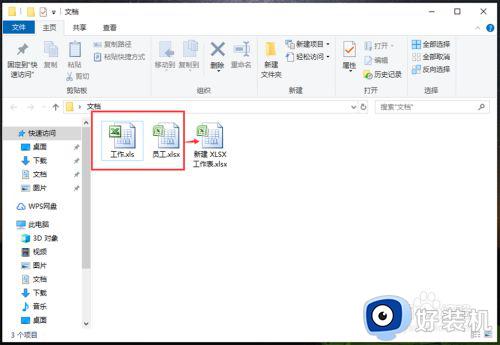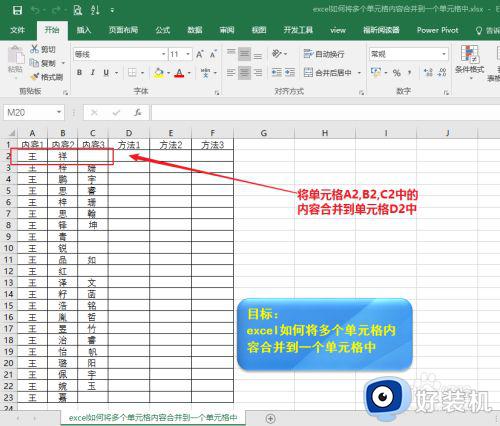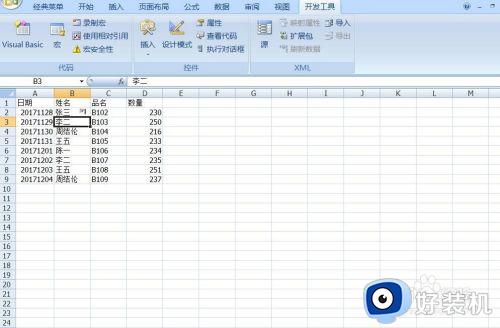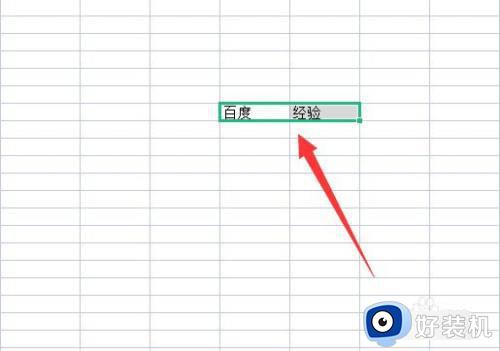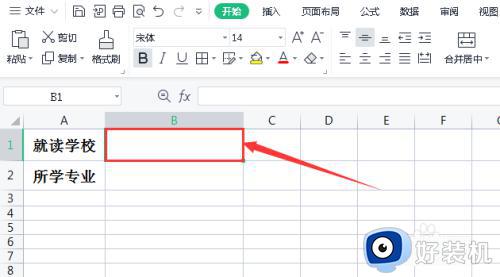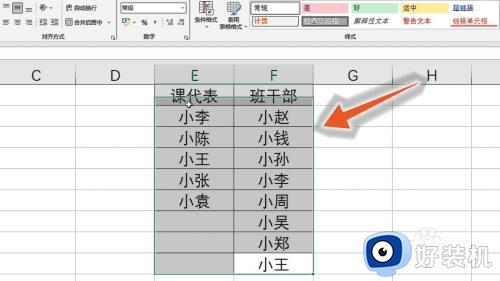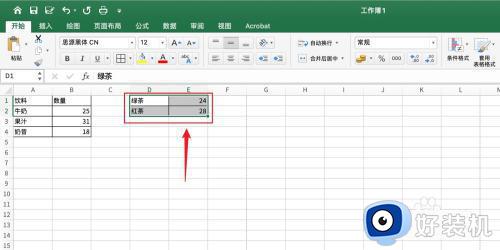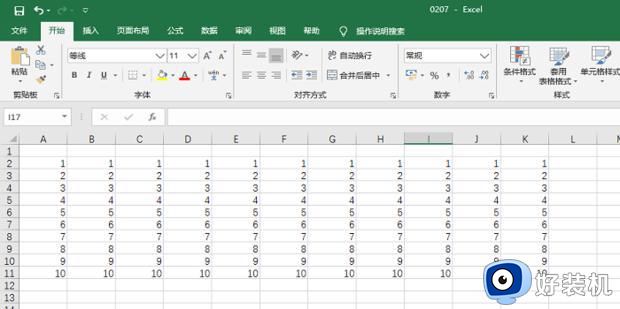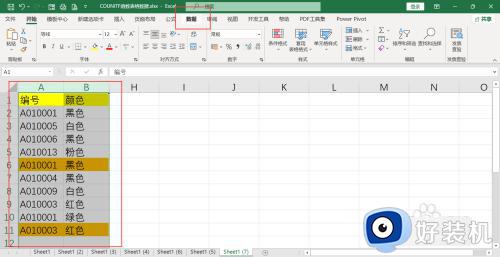excel表格怎么把同一个人的数据合并 多个excel表格合并并同步数据步骤
时间:2023-09-11 17:52:59作者:jhuang
Excel表格作为一种常见的数据处理工具,被广泛应用于各个领域,随着数据量的不断增加,我们常常需要将多个Excel表格合并并同步数据,以提高数据处理的效率和准确性。许多用户在问小编excel表格怎么把同一个人的数据合并,为此,本文将介绍多个excel表格合并并同步数据步骤,有需要的一起来学习下。
Excel多个表格合并并实现数据同步方法:
1、如下两个表格,在这里同步两个表格当中“是否录用”栏。
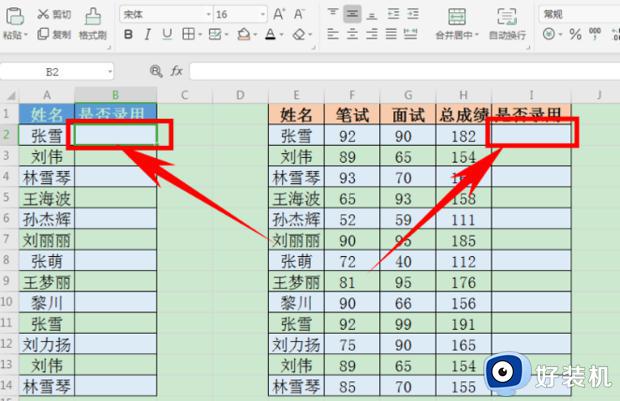
2、在单元格I2当中,输入公式=B2,如下图所示。
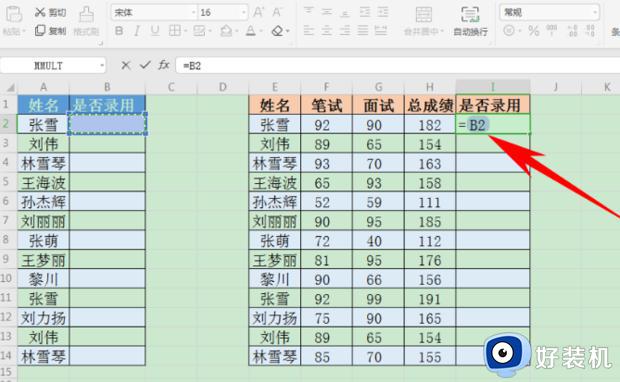
3、单击下拉菜单,看到表格显示全部为0。
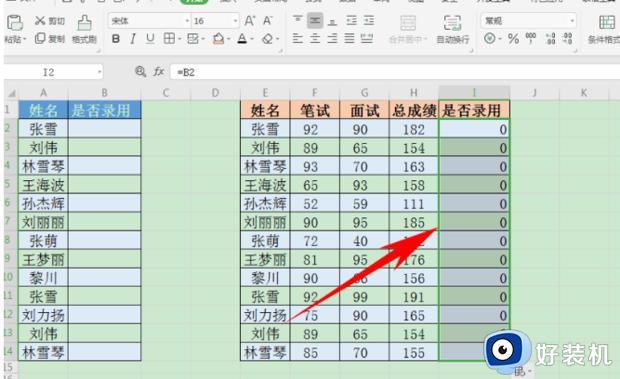
4、在B2单元格当中输入“录用”,单击回车后,表2的I2单元格也会显示“录用”二字,如下图在B6单元格中输入“不录用”,在表2的I6单元格,单击回车后,也会显示“不录用”二字,实现了表格同步
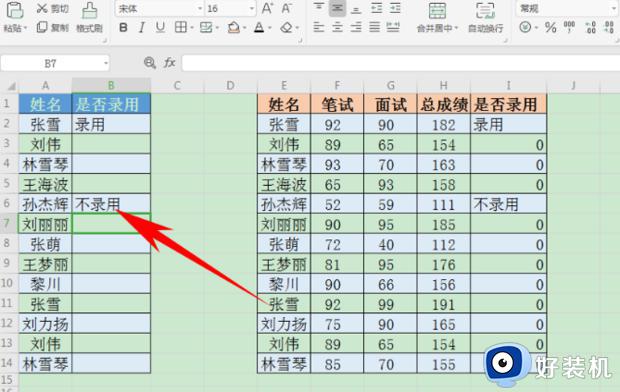
以上就是将多个Excel表格合并并同步数据的步骤,如果您遇到了这种情况,您可以按照此操作来解决,希望对大家有帮助。